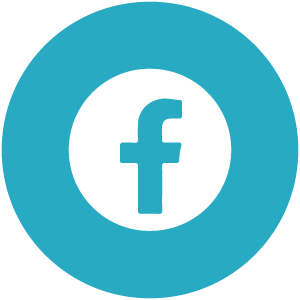Canva 影片編輯教學!新手也能輕鬆製作專業影片

文、澄禾老師
在這個數位時代,影片已成為傳遞訊息和展示創意的重要媒介。無論你是想製作家庭影片、社交媒體內容,還是商業宣傳片,擁有一個簡單易用的影片編輯工具是必不可少的。Canva 影片編輯器正是這樣一個工具,它不僅操作簡單,還提供了豐富的模板和素材,讓你可以輕鬆創作出專業級的影片。這篇文章將詳細介紹如何使用 Canva 影片編輯器,讓你在短時間內掌握基本操作,製作出引人入勝的影片
2. 為什麼選擇 Canva?
3. 使用 Canva 製作影片
4.如何下載影片?
5.結語
1. Canva是什麼?
Canva 是一個線上設計工具,讓你不需要任何設計背景也能創作出專業級的視覺內容。自 2013 年推出以來,Canva 已經成為全球數百萬用戶的首選設計平台。它提供了豐富的模板、圖片、圖標和字體,讓你可以輕鬆地創建各種設計,包括社交媒體貼文、簡報、海報等。最近,Canva 更是推出了影片編輯功能,讓用戶可以在同一平台上完成所有設計需求。
2. 為什麼選擇Canva
Canva的操作介面簡單直觀,即使是設計新手也能快速上手。它提供了大量免費的模板和素材,讓你可以在短時間內創建出高質感的設計。此外,Canva 還支持多種語言,包括中文,這讓使用者在操作上更加方便。最重要的是,Canva的影片編輯功能強大且易於使用,適合各種影片製作需求。
推薦課程: Canva 短影音AI設計
文章專屬折扣碼【RF450】
3. 使用Canva製作影片
影片範本尺寸
編輯影片之前,先了解影片尺寸有哪些不同。

選擇模板
首先,登入 Canva 並選擇「影片」。

Canva提供了多種專為影片設計的模板,你可以根據自己的風格和需求選擇合適的模板。這些模板涵蓋了各種主題和風格,無論是家庭影片、社交媒體內容還是商業宣傳片,都能找到合適的模板。

套用範本後,時間軸上會出現加入的模板頁面

添加影片素材
選擇模板後,你可以開始添加影片素材。你可以上傳自己的影片和圖片,或者從 Canva 的素材庫中選擇圖片和影片。調整素材的大小和位置,讓整體設計更加協調。你還可以添加文字、圖標和其他設計元素,增強影片的視覺效果。

編輯影片
Canva 提供了多種影片編輯工具,包括剪輯、裁剪、調整速度等。你可以根據需要剪輯影片的長度,裁剪不需要的部分,調整影片的播放速度等。這些工具操作簡單,讓你可以輕鬆完成影片的基本編輯。
剪裁或拉長影片
1. 按一下編輯器底部的時間軸(請參閱上方螢幕截圖),選取要編輯的場景。
2. 將滑鼠遊標停留在上方,裁剪控點會隨即出現。
3. 拖曳以縮短或拉長場景。

添加音樂和特效
Canva 提供了豐富的音樂庫和特效庫,你可以根據影片的主題選擇合適的音樂和特效。點擊選擇的音樂即可加入到設計中。

分割頁面
Canva 的影片編輯器還提供了分割頁面功能,讓你可以將影片分割成多個部分,方便進行詳細編輯。只需選擇影片中的某個時間點,然後點擊分割按鈕,即可將影片分割成兩部分。這樣,你可以針對每個部分進行獨立編輯,添加不同的效果和素材,讓影片更加豐富多彩。

新增轉場效果
轉場效果能讓不同片段之間的過渡更加流暢和自然。Canva提供了多種轉場效果,包括淡入、淡出、滑動、縮放等。你可以根據影片的主題和風格選擇合適的轉場效果,讓影片更加連貫和吸引人。只需選擇兩個片段之間的過渡點,然後從轉場效果庫中選擇合適的效果,即可輕鬆添加轉場效果。

縮放時間軸
編輯器下方有一個按鈕及縮放滑塊,點擊左邊按鈕可切換模式。
上方為模式1:可調整設計業面的顯示比例,通常都會用這個模式製作影片內容。
下方為模式2:可用來調整「時間軸」的顯示比例,如果想修改影片長度、分割影片或調整音軌,可以調整比例大小,方便剪輯。

4. 如何下載影片?
最後一步,設計完成後,就可以將影片下載下來了~
這邊只要點擊Canva編輯器右上角「分享」按鈕,再點選「下載」。

選擇下載檔案類型,設定好再點選「下載」即可。

走吧,開始你的設計之旅
總結來說,Canva 是一個功能強大且易於使用的設計工具,能夠幫助你輕鬆創建出高質感的影片。無論你是設計新手還是專業設計師,Canva 都能滿足你的需求。
現在,就打開 Canva,,讓你的影片製作變得更加簡單有趣吧!
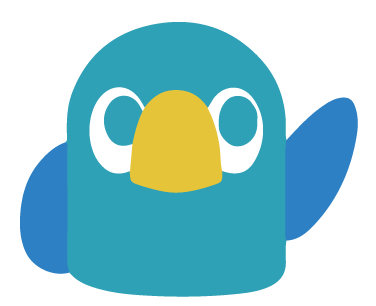
加入菜鳥救星學習會員,不定期獲得更多知識吧!點我註冊 / 登入
不同頻道,不同知識 !